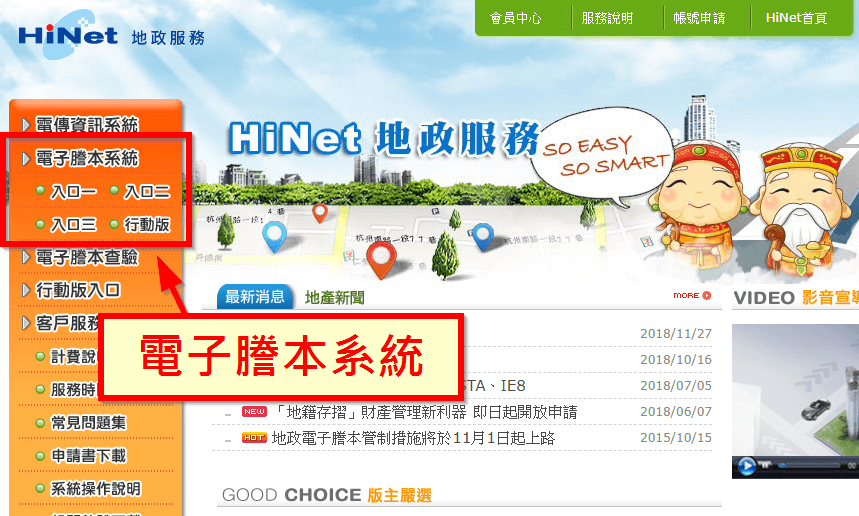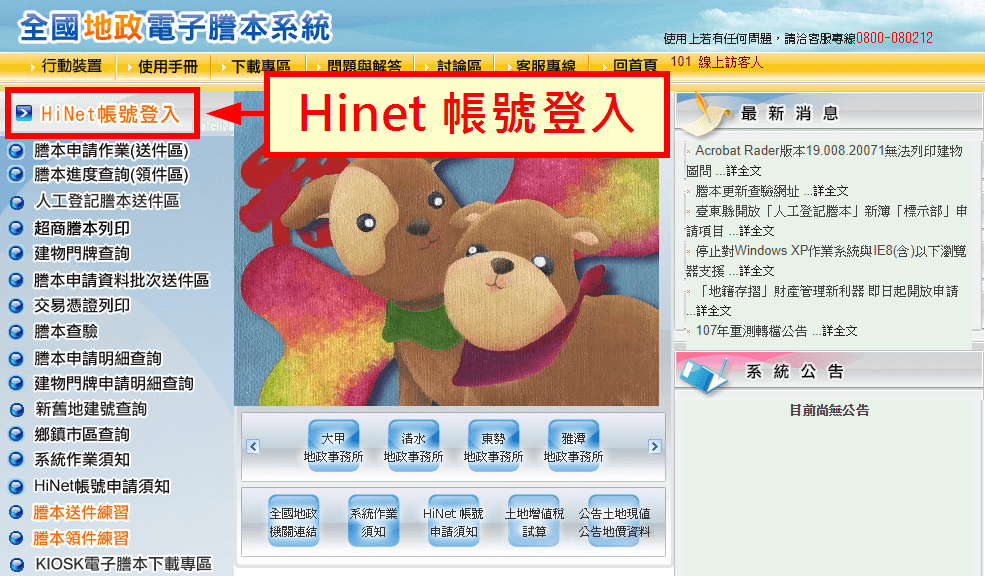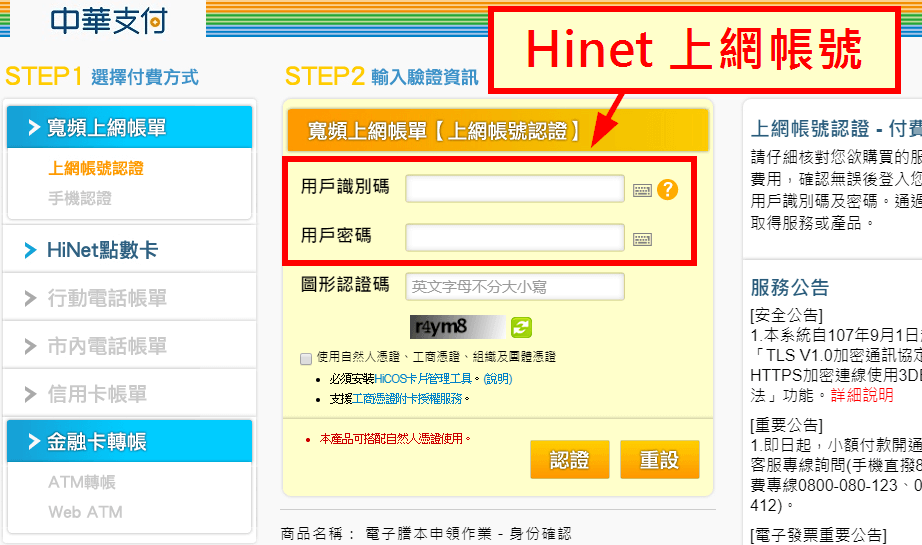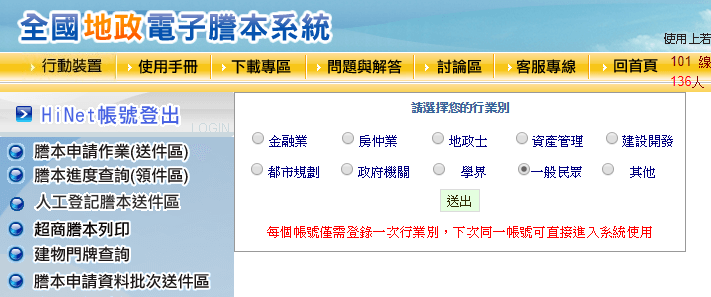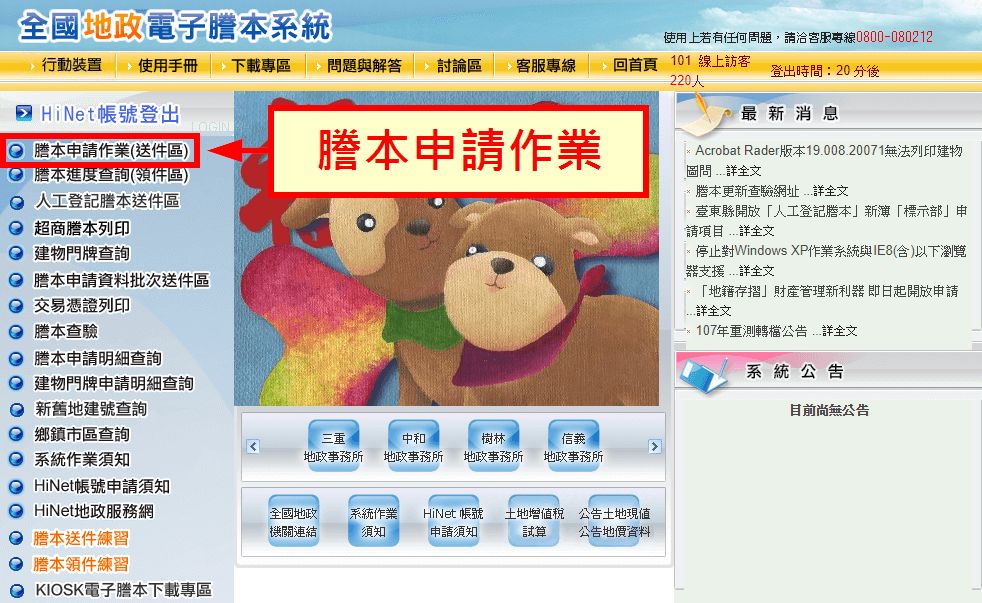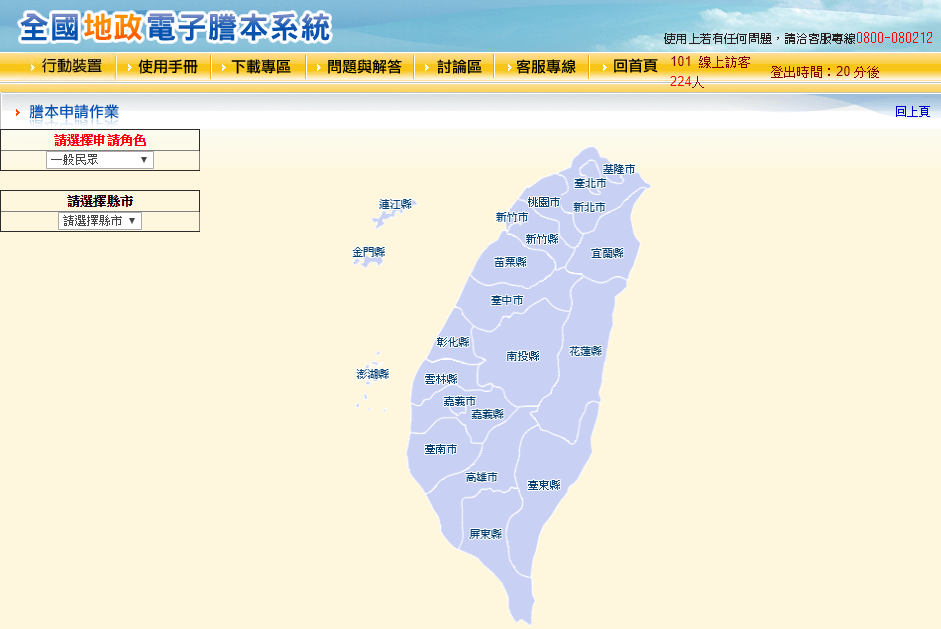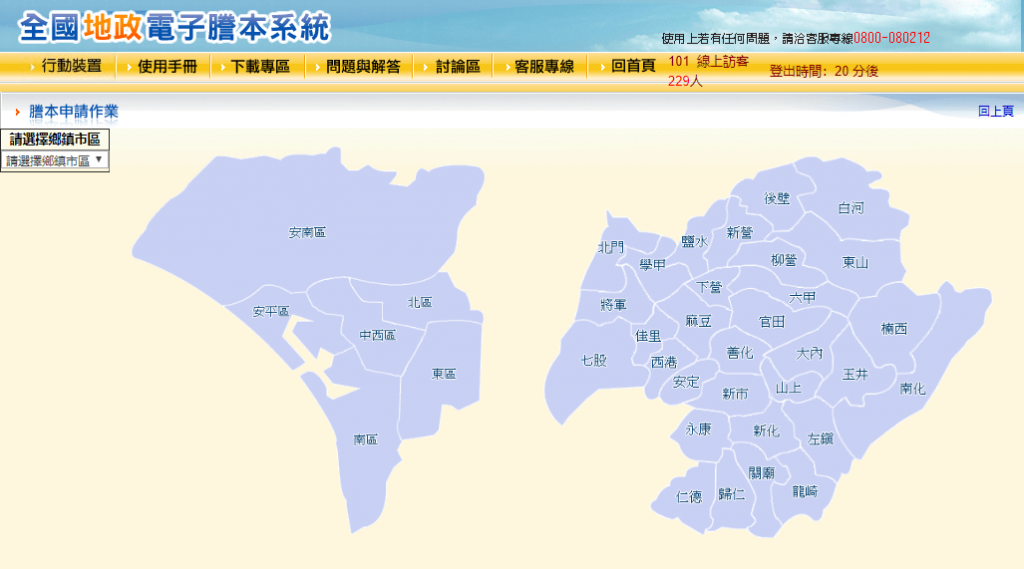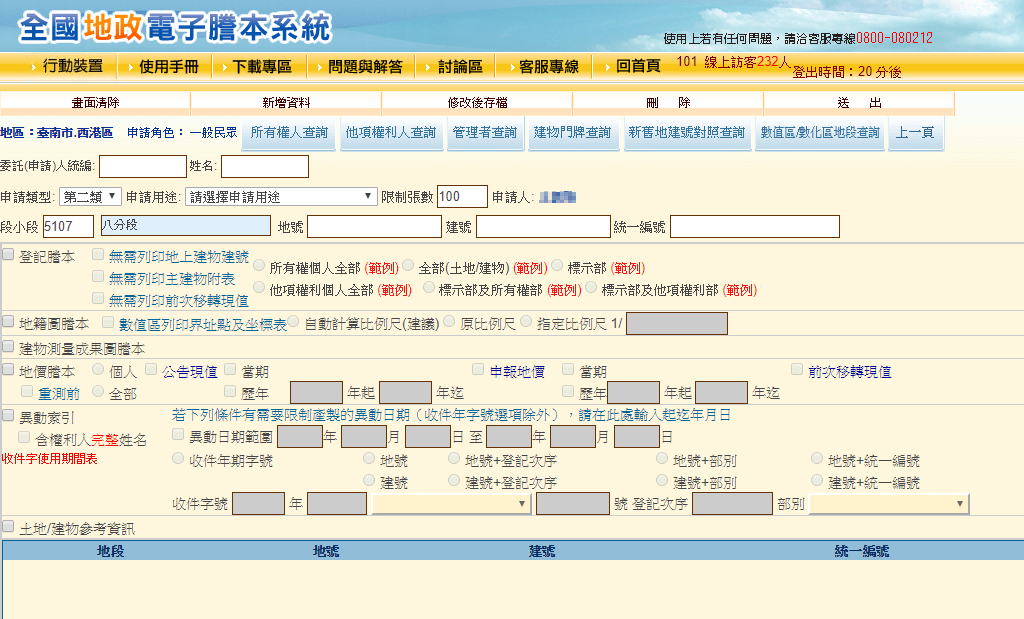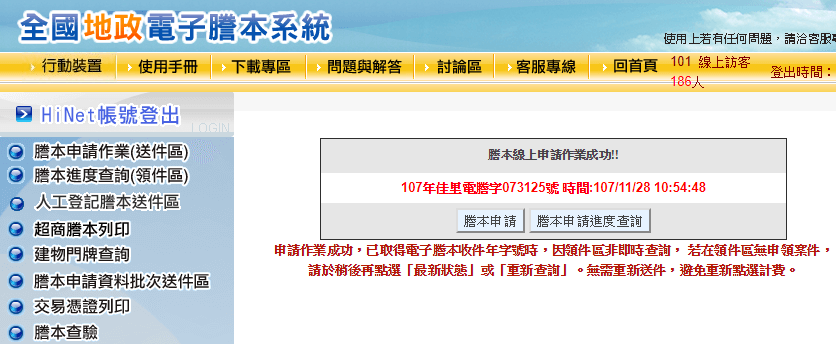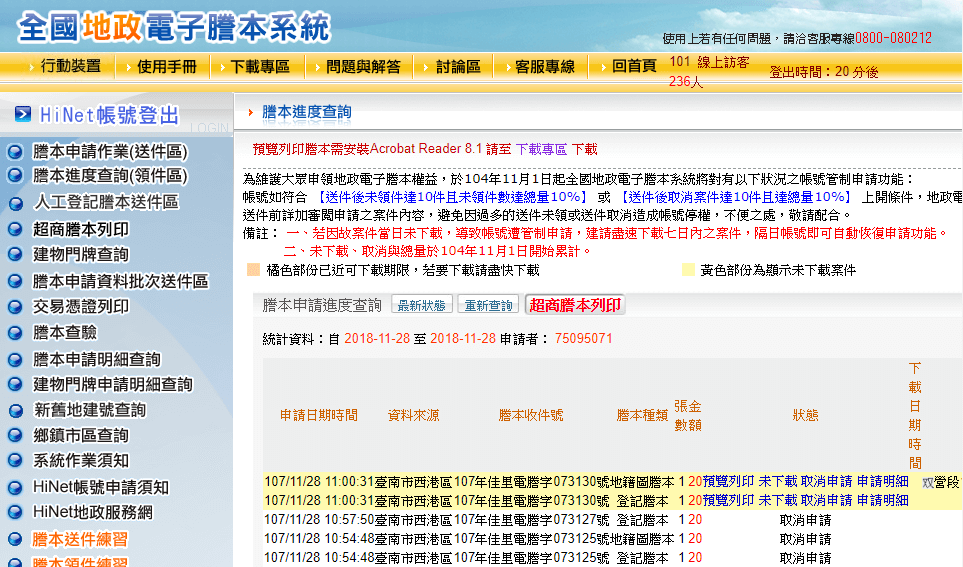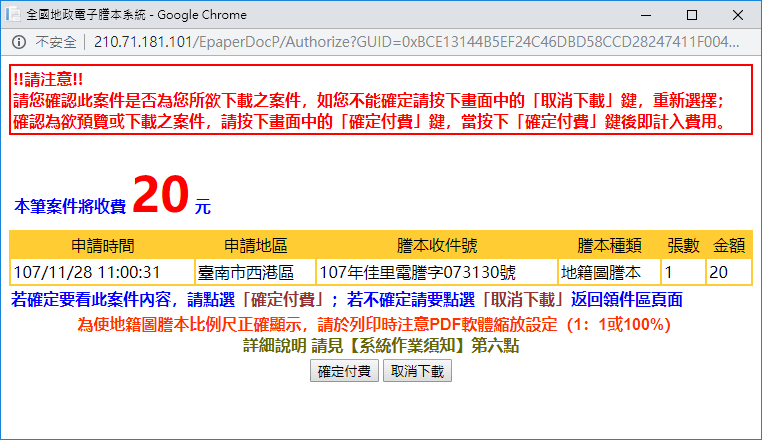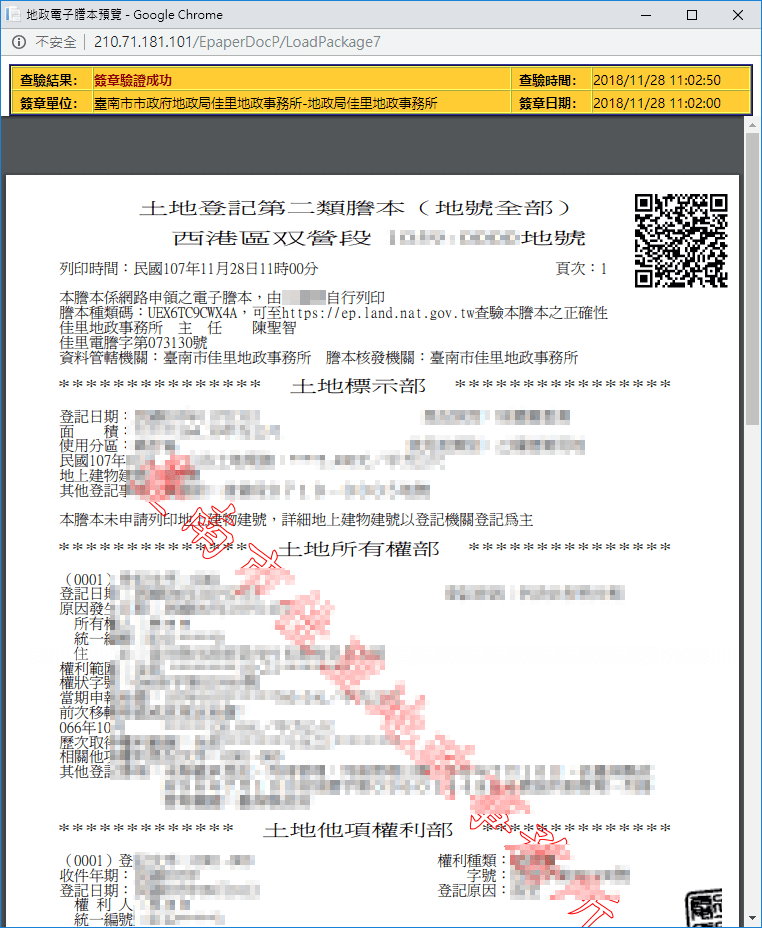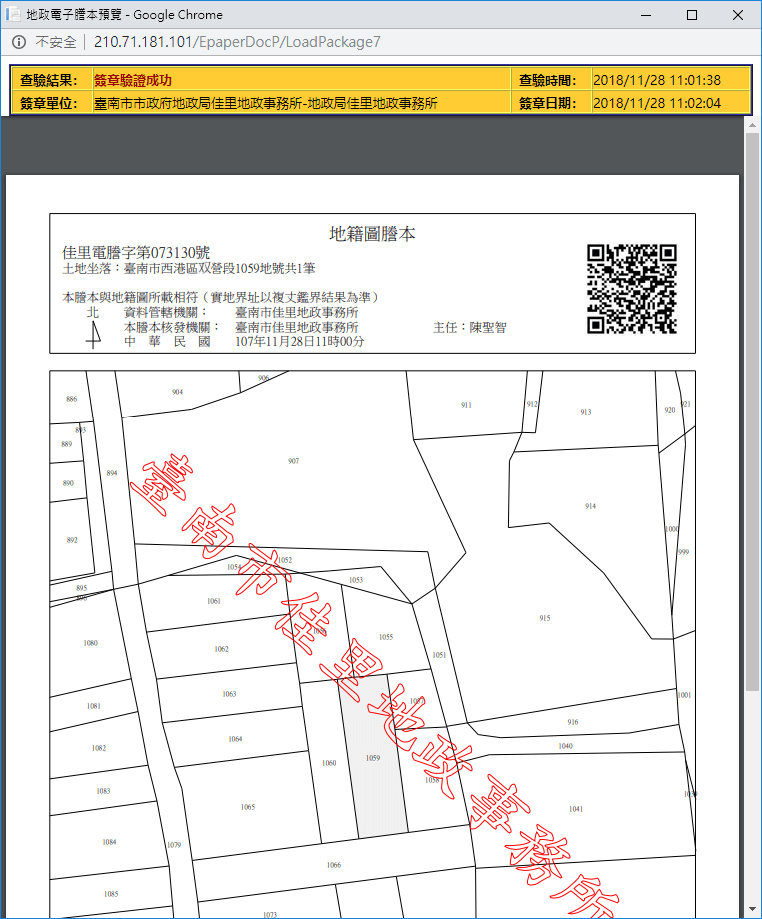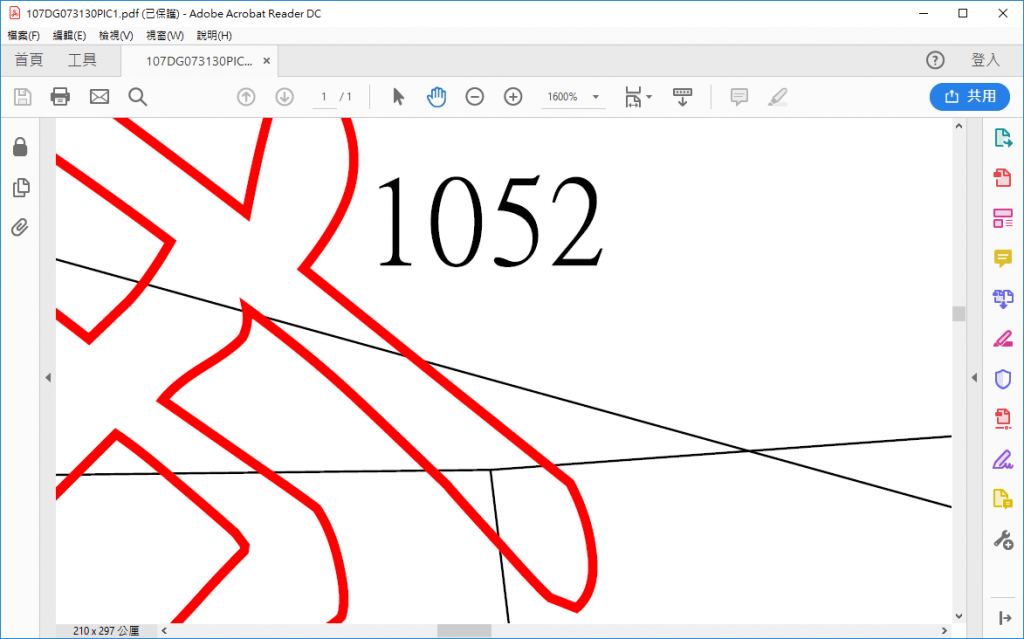本篇介紹如何使用全國地政電子謄本系統,透過網路申請與下載地籍圖、土地及建物登記謄本等不動產資料。
如果想要申請地籍圖、土地及建物登記謄本等不動產資料,以前都要跑一趟地政事務所臨櫃辦理,而現在只要透過 Hinet 地政服務網頁,直接在線上就可以直接申請謄本的電子檔,而且申請後馬上即可取件,既快速又方便。
中華電信 Hinet 帳號與密碼
若想要透過 Hinet 地政服務的網頁申請地籍圖、土地及建物登記謄本等資料,首先要選擇一種付費方式,最方便的方式就是直接使用 Hinet 寬頻上網用的 HN 帳號與密碼登入網頁,這樣謄本申請的費用就會直接併入 Hinet 的帳單中,不用再處理繳費的手續,非常方便。
這張就是中華電信 Hinet ADSL 寬頻上網用的 HN 客戶號碼與密碼卡,只要是有申辦 Hinet ADSL(或光纖)上網的人應該都會有一張,有了這組帳號密碼,就可以直接在線上申請地政資料了。
如果不是 Hinet 的用戶,也可以考慮改用 Hinet 點數卡的方式付費。
全國地政電子謄本系統
準備好 Hinet 的 HN 帳號與密碼之後,就可以開始上網申請地政資料了。
Step 1
開啟 Hinet 地政服務的網頁,點選左邊選單中「電子謄本系統」的入口連結。
Step 2
在左側的選單中,點選「Hinet 帳號登入」。
Step 3
輸入 Hinet 上網用的 HN 帳號與密碼。
Step 4
第一次使用時,會調查使用者的行業別,普通人就選擇一般民眾即可。
Step 5
點選左側選單中的「謄本申請作業」。
Step 6
選擇要申請的地籍資料所在的縣市。這個是全國的地政資料庫,可以申請全台灣各地的地政資料。
Step 7
選擇鄉鎮市區等行政區。
Step 8
填寫細部的地政資料申請單。
如果是自己去申請的,委託人的部分就不用填。
申請類型就自己依照需求調整,最常見的申請類型就是第二類謄本,這類的謄本是任何人都可以申請的,個人資料的部分會被隱藏。
最後填入地號、建號等資訊,再勾選想要申請的謄本,按下「新增資料」之後,再送出即可。
Step 9
送出之後,可點選「謄本申請進度查詢」,查看申請的進度。
Step 10
通常等個幾十秒之後,就可以下載剛剛申請的謄本資料了。
在實際下載之前,都不會計費,如果不小心申請錯誤的資料,在這裡也可以取消。
Step 11
在預覽或是下載之前,會出現確認付費的確認訊息,如果確定資料無誤,就可以點選「確定付費」,開始預覽並下載謄本的電子檔。
在預覽的視窗中,就可以直接下載土地登記謄本的 PDF 電子檔。
地籍圖同樣也可以下載 PDF 電子檔。
地籍圖的 PDF 檔案是向量圖檔,不是掃描的圖檔,所以放大也不會失真,品質非常好。
Hinet 地政服務的功能相當豐富,關於各項服務的使用方式,請參考Hinet 地政服務的系統操作說明。
參考資料:房地讚OnLine